- El Ninguna ruta se produce un error en Discord cuando el ISP/Red en el extremo del usuario no puede conectarse al servidor.
- Como primera sugerencia, debe verificar la configuración del firewall para Discord.
- Vaciar el DNS demostró ser una solución eficiente en varios casos.
- Si te encuentras con el Ninguna ruta error en Discord, asegúrese de ajustar la configuración de Calidad de servicio de alta prioridad de paquetes.
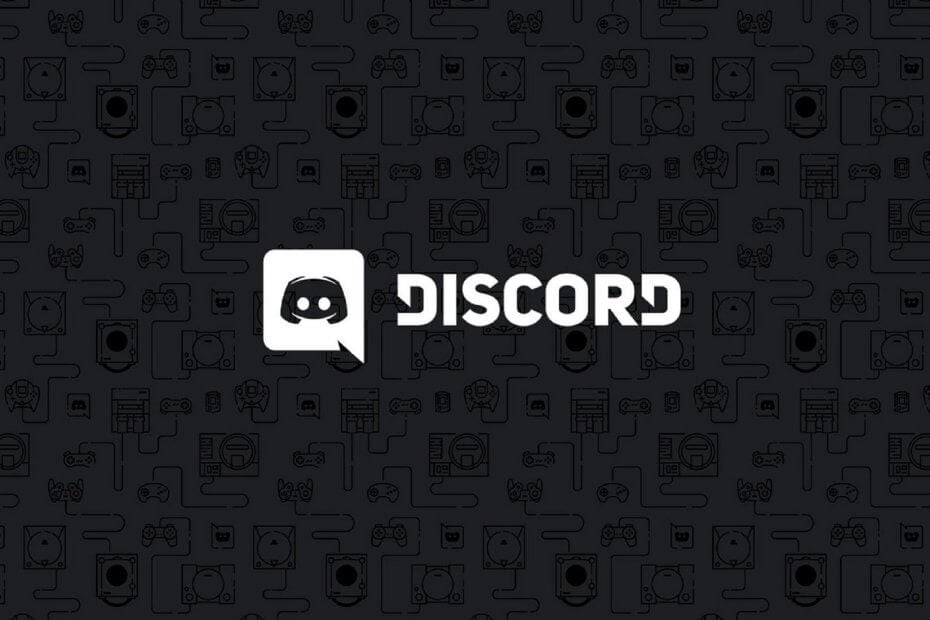
Muchos jugadores utilizan el chat de voz de Discord para jugar. Sin embargo, puede surgir un error de No Route Discord cuando algunos usuarios intentan conectarse con un canal de voz. En consecuencia, no pueden utilizar el chat de voz en Discord.
Incluso si esto puede ser un problema bastante molesto, ¡no tiene que preocuparse! Tenemos algunos métodos para deshacerse de él con facilidad y sin esfuerzo.
Debido a que es importante conocer las razones por las que puede ocurrir este error, le sugerimos revisar la siguiente información.
¿Qué puede causar el error No Route Discord?
Antes de intentar solucionar este molesto problema, debe conocer sus causas. Esto ocurre cuando intenta conectarse a un canal de voz en un servidor de Discord y el ISP/Red en el extremo del usuario no puede conectarse.
Por lo tanto, la aplicación se ve obstruida para conectarse a un servidor de voz la mayoría de las veces por un problema relacionado con los abandonos, las VPN y las restricciones del firewall.
Hay algunas soluciones potenciales para el error No Route Discord y le presentaremos las mejores.
¿Cómo mantener Discord funcionando sin problemas?
Discord es ahora la única herramienta de mensajería gratuita que lo mantiene conectado a todos sus canales de comunicación de juegos. Para estar seguro de obtener errores de conexión, servidor o simplemente inicio de sesión, puede usar Opera GX, el único navegador de juegos con integración y optimización de Discord.
Opera GX lo mantiene conectado, por lo que no tendrá problemas de autenticación. Además, si lo hace, siempre puede cambiar los servidores de acceso utilizando la función VPN integrada gratuita de Opera. Por último, pero no menos importante, puede elegir cuántos recursos consumirá cada pestaña para que pueda tener toda la potencia de la PC enfocada en sus actividades principales como juegos, comercio, edición, etc.

Ópera GX
¡Obtén la mejor experiencia de Discord en Opera GX a partir de ahora!¿Cómo soluciono el error No Route Discord?
1. Reiniciar el enrutador
Consejo de experto:
PATROCINADO
Algunos problemas de la PC son difíciles de abordar, especialmente cuando se trata de archivos y repositorios del sistema perdidos o dañados de su Windows.
Asegúrese de usar una herramienta dedicada, como Fortalecer, que escaneará y reemplazará sus archivos rotos con sus versiones nuevas de su repositorio.
Primero, intente reiniciar su PC y enrutador. Para reiniciar el enrutador, desconéctelo. Espere unos minutos y luego vuelva a enchufarlo.
También puede reiniciar la aplicación, para que el sistema de Windows verifique cualquier problema y lo resuelva cuando sea necesario.
2. Verifique la configuración del firewall para Discord
- Golpea el ventanas llave.
- tipo cortafuegos, luego seleccione Cortafuegos de Windows Defender para abrir eso Panel de control subprograma
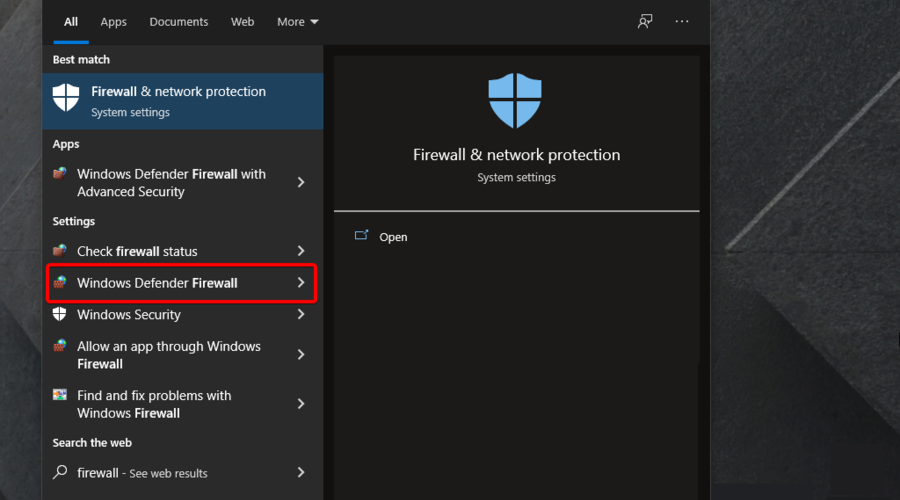
- Hacer clic Permitir una aplicación o función a través del Firewall de Windows Defender para abrir la opción de aplicación permitida que se muestra directamente a continuación.

- Haga clic en el Cambiar ajustes opción.

- Luego seleccione todas las casillas de verificación de Discord si no están seleccionadas.
- presione el DE ACUERDO botón.
3. Desactive la configuración Habilitar prioridad alta de paquete de calidad de servicio
- Haga clic en el engranaje en la parte inferior izquierda de Discord para abrir más opciones.

- Ir a Voz y vídeo.

- Desplácese hacia abajo y cambie el Habilitar prioridad alta de paquete de calidad de servicio opción desactivada.
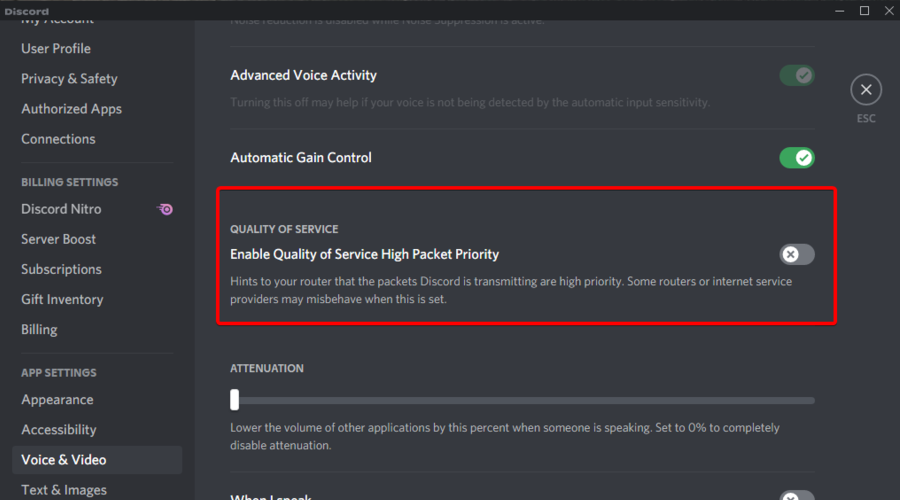
- Después de deshabilitar esta opción, reinicie Discord.
El uso de Quality of Service High Packet Priority ofrecerá la mejor latencia. Esta función está habilitada de forma predeterminada en Discord, pero algunos enrutadores o ISP (proveedores de servicios de Internet) pueden funcionar mal cuando esta opción está habilitada en la configuración de Discord.
Apagar Discord Habilitar prioridad alta de paquete de calidad de servicio La opción podría corregir el error Sin ruta para algunos usuarios.
4. Deshabilitar software VPN
- Golpea el ventanas clave, tipo red, luego seleccione Ver conexiones de red para abrir el applet del Panel de control que se muestra directamente debajo.
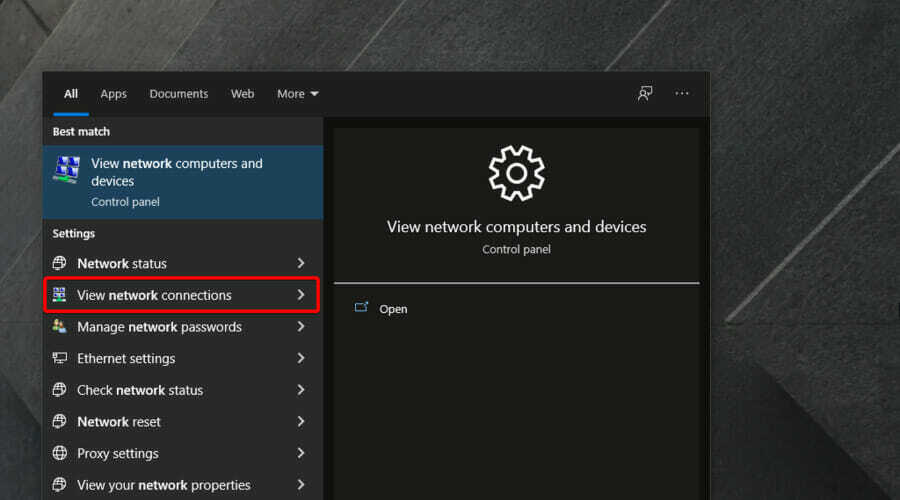
- Haga clic derecho en su VPN allí y seleccione Desactivar.

- Luego intente conectarse a un canal de voz en Discord con la VPN deshabilitada.
El error Sin ruta puede surgir en Discord cuando los usuarios están utilizando programa VPN que no utiliza el Protocolo de datagramas de usuario.
5. Desinstalar software antivirus
- Utilice el siguiente método abreviado de teclado: Windows + R.
- Aporte appwiz.cpl en el cuadro Abrir, luego haga clic en DE ACUERDO para abrir el subprograma Programas y características.

- Seleccione el software antivirus que aparece en la lista y haga clic en el Desinstalar opción.

- Hacer clic Sí en cualquier mensaje de confirmación que se abra.
- Reinicie Windows después de desinstalar el software antivirus.
6. Vaciar el DNS
- Golpea el ventanas clave, tipo cmd, luego haga clic derecho en el Símbolo del sistema resultado y seleccione Ejecutar como administrador.

- Primero, escriba el siguiente comando, luego presione Ingresar:
ipconfig /liberar - A continuación, copie y pegue esto, y presione Ingresar:
ipconfig /flushdns - Luego usa el siguiente comando y no olvides presionar Ingresar:
ipconfig /renovar - Reinicie Windows después de vaciar el DNS.
¿Qué incidentes se registraron con Discord este año?
Debido a que es importante estar al tanto de los problemas más frecuentes de Discord, recomendamos encarecidamente acceder a la Historial de incidentes de Discord.
Los productores se aseguraron de entregar todos los días el estado de la aplicación. La siguiente imagen muestra un ejemplo de eso.
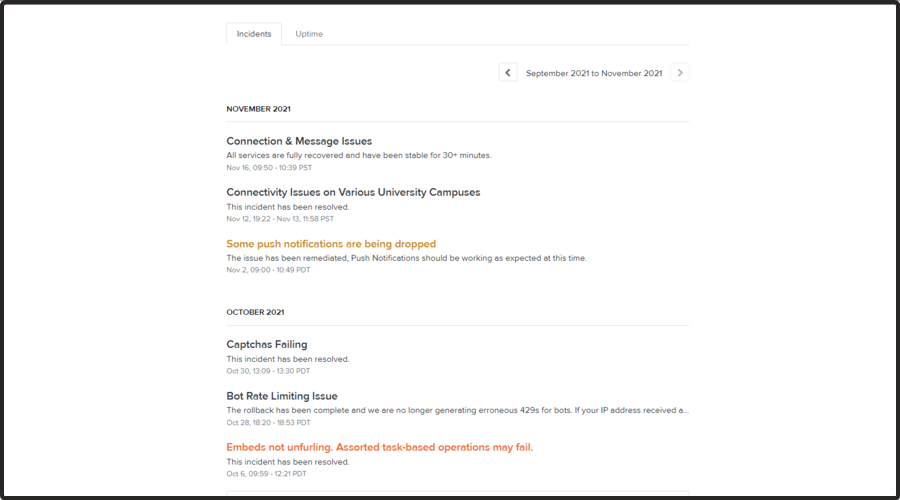
Entonces, como podemos ver, Discord registra los siguientes incidentes durante los últimos 2 meses de 2021:
- Octubre – Captchas fallando (parece que este se ha resuelto), problema de limitación de la tasa de bot (la reversión ha sido completo, por lo que ya no se generan 429 erróneos para los bots), y los ebeds no se despliegan (esto también ha sido resuelto).
- Noviembre – problemas de conexión y mensajes (todos los servicios se recuperan por completo), problemas de conectividad en varias universidades campus (el incidente se resolvió) y algunas notificaciones automáticas se eliminaron (el problema se solucionó). remediado).
También debes recordar que mientras usas Discord, un Puede ocurrir un error de JavaScript en el proceso principal. Para encontrar cómo puede resolverlo, consulte nuestra guía dedicada.
Esas resoluciones se encuentran entre las correcciones más ampliamente confirmadas para el error Sin ruta de Discord. Los usuarios que hayan solucionado el mismo problema con diferentes opciones son más que bienvenidos a compartirlas en la sección de comentarios a continuación.


